MU.LAB. Новый секвенсор для серьёзной работы
В последнее время всё больше появляется секвенсоров и других программ для работы со звуком от неизвестных фирм, а не от именитых производителей. Их преимущество в том, что стоят они намного дешевле, а то и вовсе бесплатные. На этот раз в обзор попал секвенсор MU.LAB от компании MUTOOLS. Насколько он удовлетворяет требованиям современных компьютерных композиторов и вообще, что это за продукт, читайте дальше.
Все начинается с инсталляции
Довольно удивительным показалось мне то, что данный продукт выложен на официальном сайте MUTOOLS не в виде инсталлятора, а просто в архиве. Во-первых, сразу замечу, что продукт рассчитан на несколько операционных систем, в т.ч. и Windows. Распаковываем его в папку без особых усилий – и он готов к запуску! Еще один нюанс – занимает сей продукт в распакованном виде всего 10 мегабайт, что по нынешним меркам просто смешной размер.
Еще один момент, заслуживающий внимания – это цена продукта. Базовая версия абсолютно бесплатна, но имеет ограничение на количество дорожек и на некоторые другие функции. Полная версия стоит около 50 евро и реализуется путем регистрации бесплатной версии на сайте производителя. Она открывает более богатые возможности. Рассматривать будем бесплатную версию.
Первый запуск и настройка
Запускаем MU.LAB и, возможно, во время первого запуска выскочит сообщение о том, что не найдено звуковое устройство. Ничего страшного, после того, как программа запустится мы настроим звук. Для этого перейдем в Edit>Audio Setup (рис. 1).
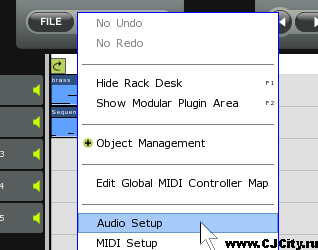
Рисунок 1. Настройка аудиокарты.
В появившемся окне выберем драйвер нашего аудиоустройства. Замечу, что MU.LAB поддерживает только ASIO драйверы. О поддержке Direct-sound и других драйверов можно только надеяться, хотя может это и лучше, т.к. современные аудиоустройства поддерживают ASIO. На худой конец есть универсальный драйвер ASIO4All. Чуть ниже находится Midi setup – для настройки Midi. Необходимо тем, у кого есть миди-клавиатура или синтезатор. Радует то, что всё предельно просто: открыли настройку Midi и видим 8 входных портов для назначения устройств (input ports) и 8 выходных портов (output ports) для вывода midi–сообщений на внешнее устройство (синтезатор, например).
Теперь посмотрим, как это всё работает и какие есть отличия от подобных программ.
Панель инструментов
В самом верху расположены наши инструменты управления. Левее всех находится стандартная панель, состоящая всего из трёх кнопок – File, Edit и Help (рис. 2).
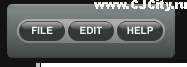
Рисунок 2. Три «богатыря».
Очень лаконично! Во вкладке File – операции с открытием, сохранением, импортом и экспортом файлов и проектов. Во вкладке Edit – различные настройки. В Help-е – помощь (к сожалению, вся документация и файлы помощи доступны только в интернете).
Посередине расположена транспортная панель. Она тоже не перенасыщена кнопками, но, в общем, удобная и понятная (рис. 3).

Рисунок 3. Транспортная панель.
К сожалению, нет кнопки Stop. Кнопка Play в итоге универсальная. Правее находится кнопка со значком синусоиды. Когда она включена, активирован режим записи аудиофайлов. Кнопочка со значком ноты включает режим записи Midi–событий (запись с синтезатора или миди-клавиатуры). Нпосредственно мжду ними заветная кнопка записи (Record).
Ещё правее – зеленый дисплей. Большими цифрами показывается текущий такт и четверть такта. Маленькие циферки отображают удары в минуту (bpm). Здесь же мы можем редактировать темп. Ниже индикатора темпа – индикатор загрузки процессора.
С правого края расположены ещё две кнопки. Верхняя – метроном. Когда он серого цвета, он выключен, когда зеленого – всё время включен, когда красного, то включается только в момент записи. Ниже находится кнопочка зацикливания выбранного промежутка.
Последнюю панель можно условно назвать панелью событий. На ней отображается тип выбранного события и его дорожка (рис. 4).

Рисунок 4. Панель событий.
Например, на рисунке 4 выбрано событие Hats(1) из дорожки Drumz. Стрелочка слева открывает панель управления плагином для этой дорожки. В данном случае нажав на эту кнопку мы видим, что для этой дорожки установлен плагин DrumSet, а если нажмём на жёлтую стрелочку сверху, то появится окно самого плагина - Multisampla (рис. 5).
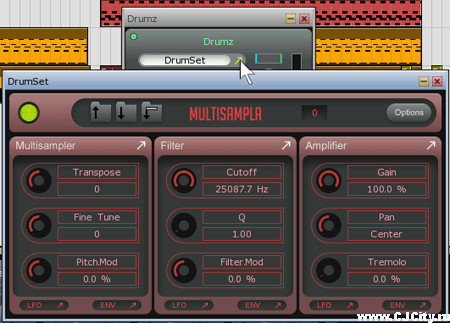
Рисунок 5. Окно плагина.
Кнопочка ниже открывает несколько настроек для плагина. Особых настроек там нет, разве что Set as MIDI input target устанавливает этот плагин в качестве инструмента для внешнего миди-устройства (т.е., например, миди-клавиатура управляет этим плагином). Кнопка со стрелочкой справа открывает в основном окне редактор выбранной партии. А кнопка ниже – свойства партии и инструменты для модификации. Тут есть и квантизация (quantize) и транспозиция (transpose) – в общей сложности с дюжину функций. Также есть интересная функция – сохранение и загрузка партии (save/load sequence). Это позволяет, например, использовать одну и ту же партию в разных композициях.
Главное окно. Секвенсор
Посмотрим теперь на основное окно, на наше рабочее пространство. Как и у большинства редакторов подобного уровня, главное окно представляет собой секвенсор, на котором расположены события (или партии) для каждой из дорожек. По вертикали расположены дорожки, по горизонтали время (рис. 6).
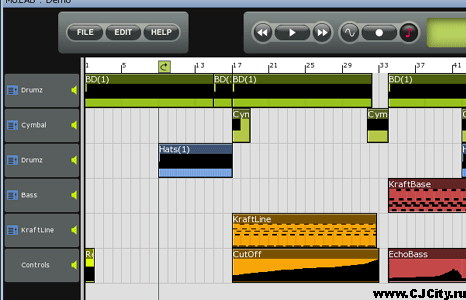
Рисунок 6. Главное окно.
Слева расположены 6 дорожек. К сожалению, для бесплатной версии это максимально возможное количество. Жёлтенький динамик означает, что трек включен, в противном случае он заглушен. Нажав правой кнопкой на дорожке, выскакивает меню для выбранной дорожки. Здесь можно переименовать, выбрать миди канал, выбрать плагин или назначить миди устройство. Допустим, нажав на дорожке правой кнопкой и выбрав Set as midi input target, мы можем играть на миди клавиатуре инструментом выбранной дорожки.
Для редактирования существуют знакомые по другим редакторам карандаш и курсор (рис.7).
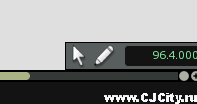
Рисунок 7. Инструменты.
К сожалению, других инструментов нет. Ластик, я думаю, был бы очень кстати. Интересная деталь – ластик просто забыли вынести на панель, хотя при нажатии Alt он активируется. С помощью курсора мы выбираем события, перемещаем их, а карандашик рисует новые события. Действуют горячие клавиши. Например, если мы перемещаем партию или ноту с зажатым Ctrl, то они копируются. Нажимая 2 раза на партии открывается знакомое Piano roll (рис. 8).
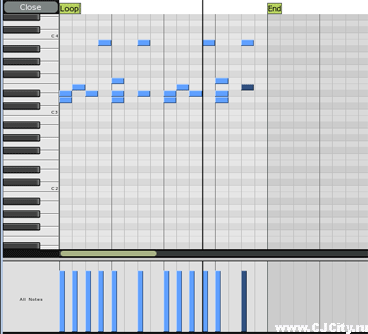
Рисунок 8. Окно Piano roll.
Сам принцип предельно прост – по вертикали располагается линейка нот (по высоте), по горизонтали время. Значки Loop и End обозначают начало и конец зацикливания. Ниже находится редактор миди контроллеров (громкость, pitchbend и другие).
Помимо стандартных функций можно отметить еще одну, о которой я упоминал выше, это – сохранение партии в отдельный файл. Для этого, находясь в редакторе, выделяем весь набор нот, нажимаем правой кнопкой на нём и выбираем Sequence>Save sequence (рис. 9).
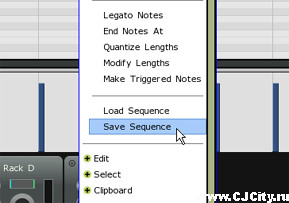
Рисунок 9. Сохранение партии в файл.
В появившемся окне выбираем путь и нажимаем New File, и вводим имя файла. Теперь в любом другом месте мы сможем загрузить эту партию, снова выбрав Sequence>Load sequence.
Хочу обратить внимание на то, как создаются новые партии в секвенсоре. Мы привычно начинаем рисовать карандашом новую партию, но после того как мы отпускаем кнопку мыши, выскакивает меню, в котором нам предлагают выбрать тип партии. Здесь доступны два типа: Audio part и Sequence part. Допустим, мы выбираем Sequence part. И вот, теперь перед нами выскакивает ещё одно меню, в котором нам предлагается выбрать партию из уже существующих (рис. 10).
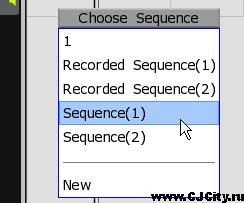
Рисунок 10. Выбор партии для вставки.
То есть, мы можем таким образом вставлять партии, которые уже существуют у нас в проекте. И только если мы выберем New, у нас появится новая чистая партия.
Ещё одной интересной функцией программы является её модульность. Нажав кнопку F2, мы открываем схему прохождения сигнала (modular plugin area) (рис. 11).
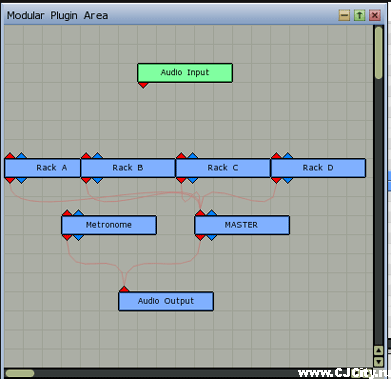
Рисунок 11. Схема прохождения сигнала.
Здесь мы можем вручную соединять виртуальными проводками наши виртуальные блоки программы. Мне этот принцип напомнил программу Reaktor.
Добавляем плагины
Итак, внизу у нас находятся настройки для наших дорожек, точнее для треков. Мы имеем 4 канала для эффектов. Тут они называются Rack и отличаются буквой в конце (от А до D). Каждый канал (или далее рэк) имеет 6 отсеков для эффектов и 7-ой для роутинга звука (рис. 12).

Рисунок 12. Рэк эффектов.
На рисунке 11 у нас поставлен Drumset в качестве инструмента, Stereo Echo(2) в качестве эффекта и звук направлен на дорожку Master. В дорожку Master, чаще всего «сливается» звук со всех треков. Хотя можно назначить выход, допустим, на другой рэк или вообще на Audio output, т.е. напрямую на выход звукового устройства.
Выбирая плагин для пустого отсека мы видим такое окно (рис. 13).
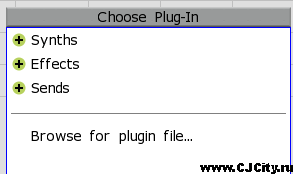
Рисунок 13. Окно выбора плагина.
Категория Synths открывает доступ к встроенным инструментам (4 шт.), а также есть вкладочка VST, где мы выбираем ранее использованные VST-инструменты. Effects содержит 3 встроенных эффекта и вкладку VST. А в Sends мы выбираем канал в качестве эффекта посыла. Ниже находится строка Browse for plugin file… А вот здесь мы выбираем вручную какой плагин мы хотим вставить. Очень удобная функция.
Хочу отметить интересный встроенный плагин в категории Effects – MUX. С виду он особо не примечателен (рис. 14).
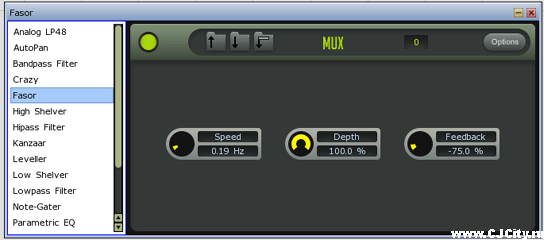
Рисунок 14. Главное окно MUX.
Слева находятся готовые эффекты, справа – главное окно с регуляторами. Вообще, он представляет собой универсальный эффект-процессор, т.е. тут собраны эффекты различных типов, но это не всё. Он является по сути модульным, т.е. возможно создавать свои схемы эффектов (для более продвинутых пользователей) в расширенном редакторе. Для этого выбираем Options>Switch to Deep editor. Открывается окно расширенного редактора, а в нём схема выбранного эффекта (рис. 15).
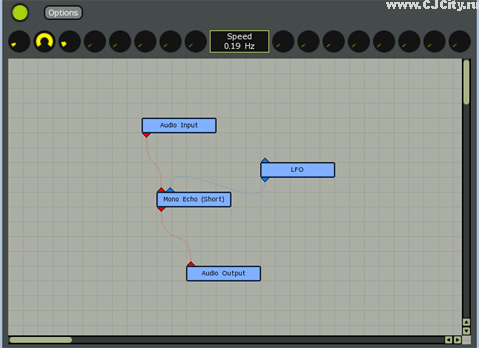
Рисунок 15. Расширенный редактор MUX.
Мне этот инструмент, опять же, напомнил широко известный Reaktor. Вообще, этот эффект MUX можно назвать отдельной программой, т.к. его возможности довольно обширны.
Возможности импорта и экспорта
Создав трек, есть стандартные возможности для импорта и экспорта готового трека. Во-первых, есть поддержка экспорта и импорта в миди файлы. Во-вторых, есть возможность сохранять готовый трек в WAV-файл. Для этого служит функция Mixdown. В бесплатной версии доступна разрядность 16 бит, а в профессиональной – 32 бита. Поддержки сжатых форматов нет.
Итоги
В общем и целом, продукт мне очень понравился. За всё время использования произошел лишь один сбой. Интерфейс, функциональность и возможность расширения на довольно высоком уровне. Теперь под конец статьи я сведу его плюсы и минусы (на мой взгляд).
Плюсы:
- небольшой размер
- поддержка нескольких операционных систем
- поддержка VST и DirectX -плагинов
- наличие собственных эффектов
- простая работа с миди-устройствами
- поддержка ASIO драйверов
- модульная система.
Минусы
- ограничения бесплатной версии
- невозможность экспорта в сжатые аудиоформаты
- отсутствие собственной базы семплов
- некоторые нюансы интерфейса (например, отсутствие окон – всё редактируется в одном окне).
Farmatique, 24.12.2008
CJCity.ru


lasso - Ну - так себе. По 5-бальной таблице на "3 с плюсом" тянет. Хотя данный продукт для начинающих. Для разогрева аппетита ))
Babayka - Подскажите - голос можно прописать здесь? Ваще прога суперская!!!!!!!!!!!!
kila - Блин ваще не получается
kila - Аууу кто нибудь поможет мне я ничего непонял кажется ваще тупая программа и то Techno4ejay лучше! Хотелось бы эту программу приобрести или новую версию этой программы.
kila - помогите как работать
kila - НиХера непонял! Как работать с этим?
саня - Люди,как сохранить трек???
wed-style-project - Обсуждая программу, я считаю надо давать адекватный комент, а не тупо срать её!!! мы же не быдло, а музыканты!А по поводу проги считаю, что хорошо изучив можно добиться результатов в любой из программ. я сам же сижу сразу на нескольких включая REASON,ABLETON LIVE, FL-STUDIO 9,3. а если сравнивать себя с мировыми диджеями то не забывайте что качество ещё зависит от количество обарудования - то что мы видем только в виде виртуальных VST VSTI и тд. плагинов! нельзя хотеть от своего компа качество студии!!!
MasterXP - Небуду говорить что прога "Калл или го.но" Так как в любом случае, любой недостаток рано или поздно будет исправлен...
Самому же прога понравилась, по крайней мере всё удобнее чем в Фруктах или Кубе, одно благо удобный интерфейс, да и звук нормал...
Но из всех студий я предпочитаю Orion Platinum, нету заморочик и лишнего бреда. Сколько студий переюзал, пока ему альтернативу ненашёл =) сейчас уже есть в природе 8ая версия Ориона, до 9той осталось ещё немного... Радует то что с выходом новой версии в орионе по любому присутствует изменения и добавления новых функций тем самым упрощая работу, а ни как с некоторыми студийками, вот вам цифры покупайте xD а всё как было так и осталось... =) Разработчикам MU.LAB Respect, автору статьи Respect, Всем удачи!
DJ Tobuta - INDEL-FORM - ТЫ ДИБИЛ!
CJOST +100 Я того же мнения!
INDEL-FORM - говно
CJOST - Если хорошо ориентироваться в программе и разбираться в синтезе звука (в т.ч. и в плагинах, почитайте теорию), то она далеко не простяцкая и профи сгодиться может, не надо судить не разобравшись, как многие на первый взгляд и вообще если хотите строить треки с хорошим звуком, то не ограничивайте свой арсенал всего лишь несколькими прогами, в каждой свои плюсы и минусы, причем без аналога тоже не обойтись никак.
Антон - Все это лажа! Тут никакого хорошего звука не получить да и интерфейс убогий! Работайте на Logic Pro 9!
шура - как качнуть эту программу?
RU - ДА! БЕЛЬГИЙЦЫ ПО100РАЛИСЬ! XD
Шухер - В новом альбоме ремиксов гр.рамштайн половина треков сдалана с применением мулабовского движка. Бельгийцы посторались, всё простое гениально!
11 - "Базовая версия абсолютно бесплатна, но имеет ограничение на количество дорожек и на некоторые другие функции. Полная версия стоит около 50 евро и реализуется путем регистрации бесплатной версии на сайте производителя."
базовая версия ваще не обладает функционалом, а за 50 евров есть Renoise
Никита - Пипец,я не могу нажать кнопку плэй,она тупо не нажимается...(
игорь - как запустить этот мб помогите кто небуть
1 - Прога КАЛЛ! Юзайте куб или фрукты на худой конец...